win10系统如何将文件夹添加到开始屏幕上
1、打开win10开始菜单,如下图所示。设置前如下图所示。

2、点击上图中的“设置”按钮,进入下陵蕉缝图界面
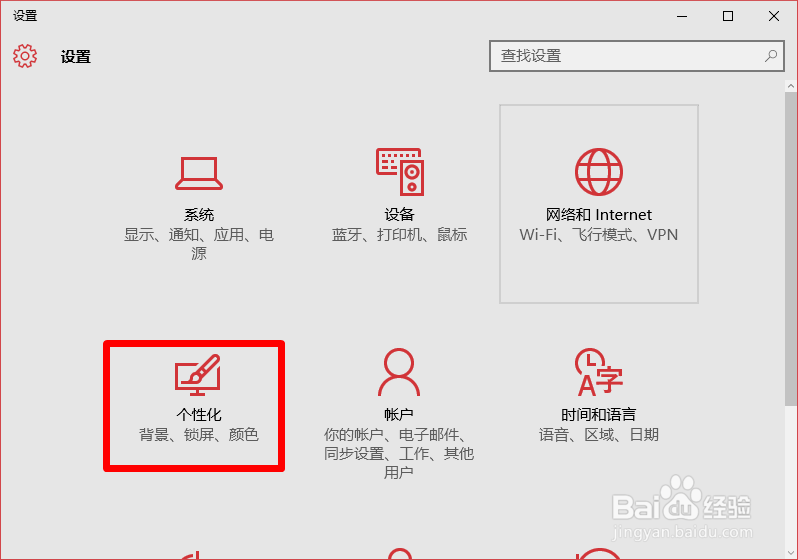
3、点击上图陕译中的“个性化”按钮,如下图所示。

4、点击上图中的“开始”按钮,进入下图界面
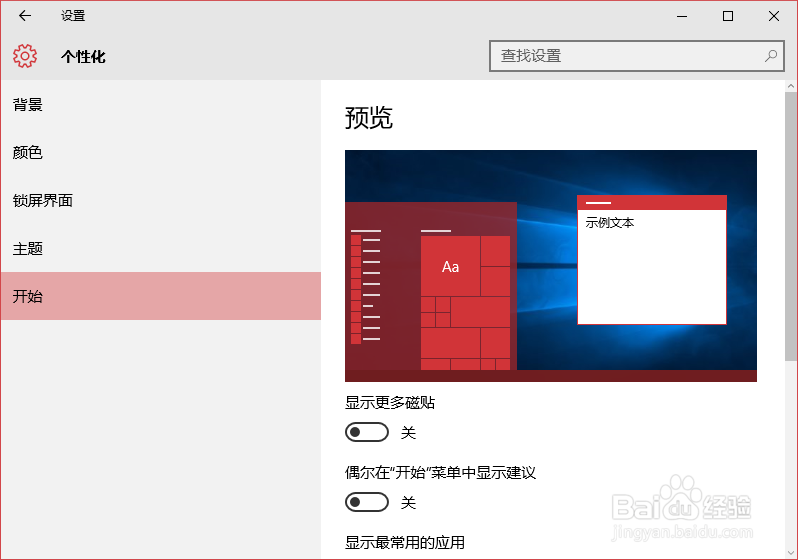
5、向下滑动,找到“选择那些文件显示在开始屏幕上”按钮,如下图方框内所示

6、点击上图方讨闲框内的“文字”,进入下图界面
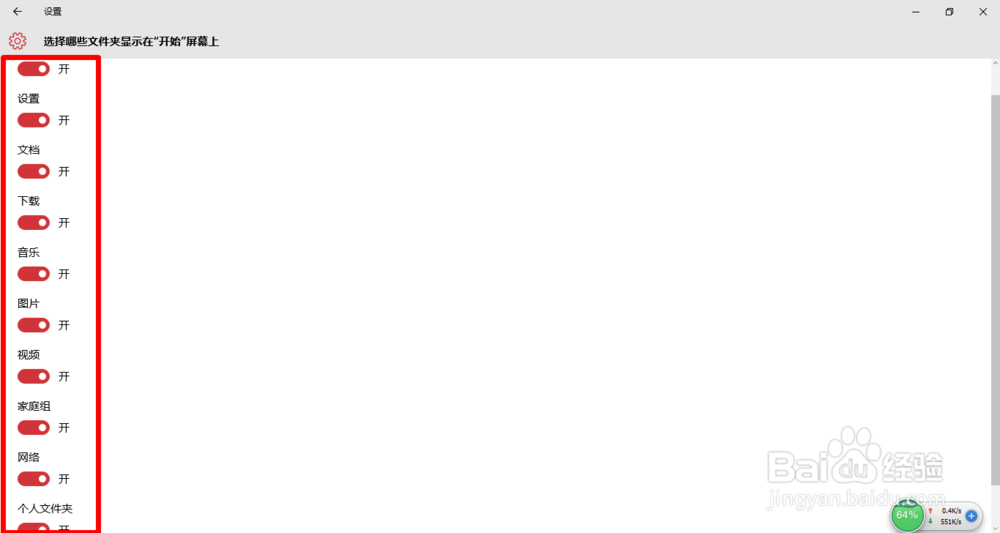
7、我平时的设置是这样的。重新开机后就会恢复到你设置的开始屏幕。

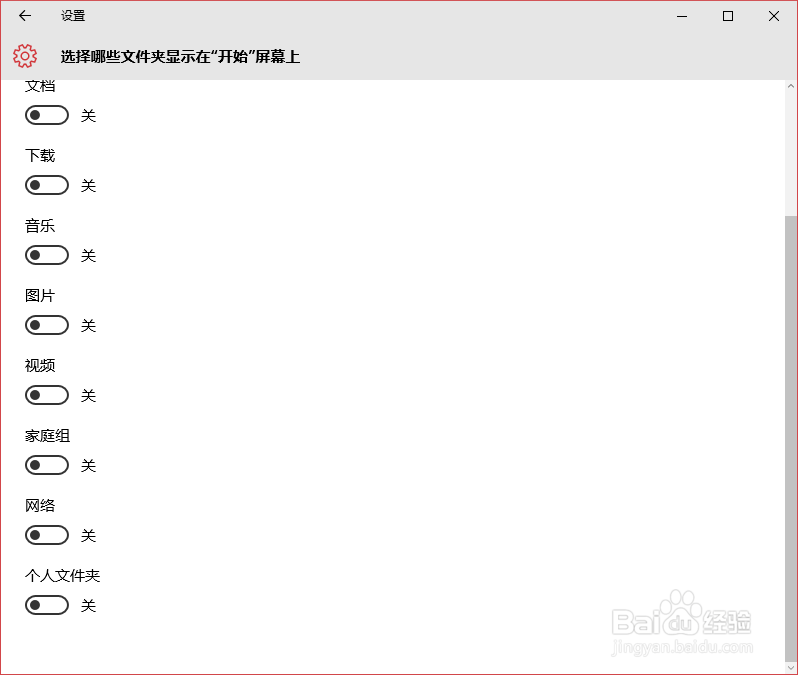

声明:本网站引用、摘录或转载内容仅供网站访问者交流或参考,不代表本站立场,如存在版权或非法内容,请联系站长删除,联系邮箱:site.kefu@qq.com。
阅读量:161
阅读量:173
阅读量:138
阅读量:160
阅读量:154